Hogyan adjunk speciális karakterek leírása Support Portal ds


Ha az elején a kód a „0”, az is szükséges, hogy belépjen. A szimbólum jelenik meg a kibocsátás után az Alt billentyűt.
Keresztül bejutó szimbólumtáblát
Teljes lista speciális karakterek előre telepített operációs rendszerrel.
Annak érdekében, hogy nyissa ki az asztalra van szüksége:
- kattintson a "Start";
- a keresési mezőbe írja be a „Character Map”;
- a találati listában válassza ki a „Character Map”.
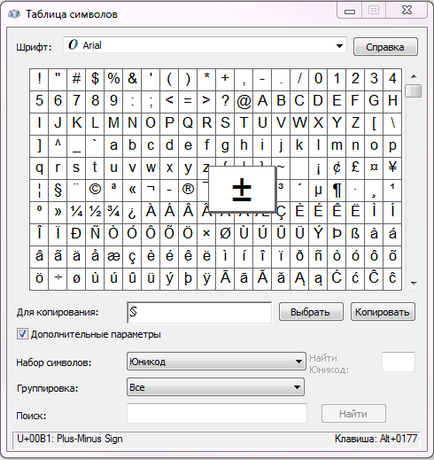
Ahhoz, hogy helyezze be a szimbólum van szüksége:
- válassza ki a speciális karaktert szeretne beszúrni a dokumentumba;
- kattintson a gombra „Select”. majd kattintson a „Copy”;
- nyílt lecke oldalon, vagy házi / a munka ütemezését asztal és állítsa a kurzort arra a helyre, ahol szeretné szúrni egy speciális karaktert;
- mert a jobb egérgombbal a menü, válassza a „Beillesztés”, vagy kombinációját használni «Ctrl + V» gombokat.
Az aktiváláshoz a rendszer a különleges karakter van szükség:
- nyílt beállítások - „Language & Text”, és menj a lap „billentyűzet”;
- tesz egy pipa „Display panel” Keyboard „és a” jelek”.
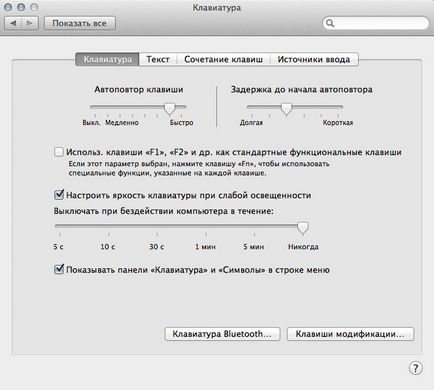
Ahhoz, hogy nyissa ki a panelt, akkor speciális karaktereket:
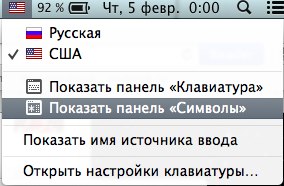
- A kiválasztás után panel „Szimbólumok” megnyílik egy táblázat a speciális karakterek, ahol dupla kattintással kiválaszthatja a szimbólumot beszúrni a dokumentumba.